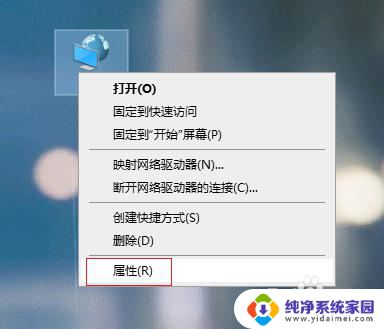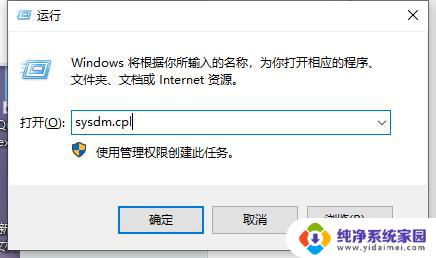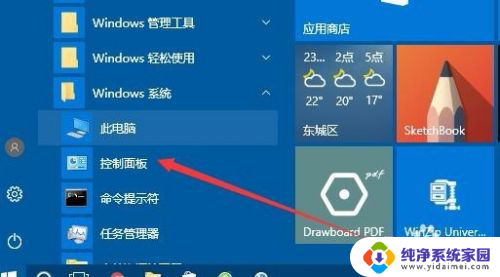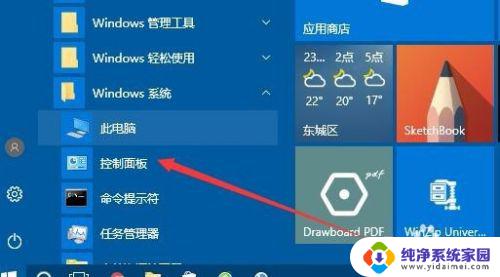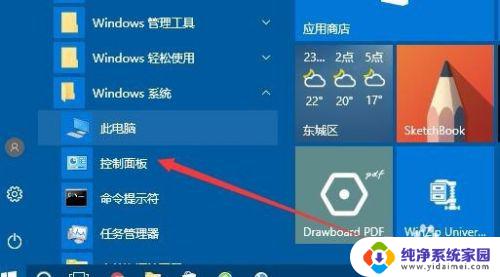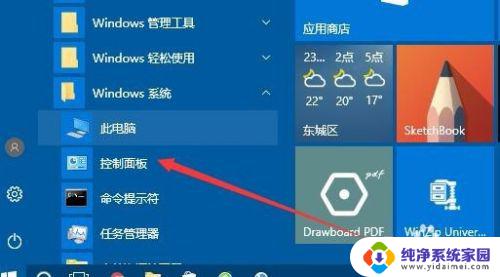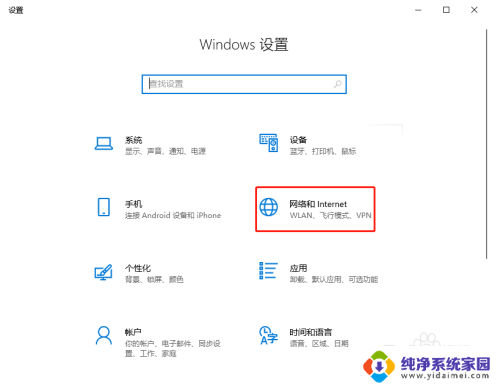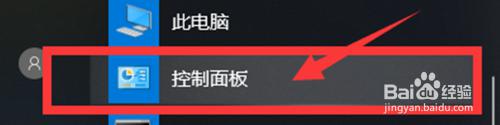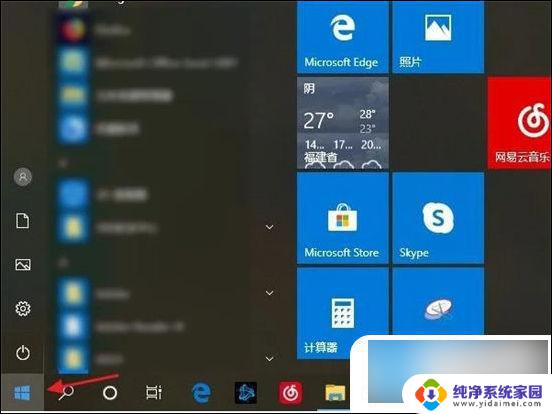Win10Internet协议在哪里?Windows 10操作系统中的Internet协议配置详解
win10internet协议在哪里,近年来随着信息技术的飞速发展,Windows 10这款操作系统在全球范围内广受欢迎,作为一款智能化的操作系统,它支持多种交互方式,可以连接互联网,并支持多种Internet协议。那么Win10的Internet协议在哪里呢?这是一个值得深入研究的问题。本文将围绕这个问题展开探讨,希望能为广大Win10用户提供一些有用的帮助。
方法如下:
1.打开win10系统电脑,在任务栏右侧找到网络连接图标。本例中使用的是无线网络连接,有线网络方法一样。
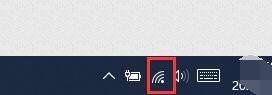
2.右键单击网络图标,弹出列表点击“打开网络和Internet设置”。
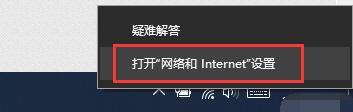
3.打开网络和Internet设置窗口,点击左侧的WLAN,在右侧面板中点击“更改适配器选项”。
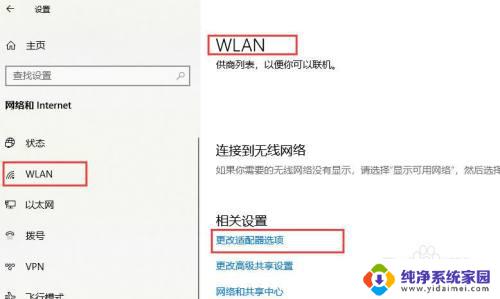
4.弹出网络连接窗口,右键单击当前的网络连接,例如本例中右键单击“WLAN”,弹出列表中点击“属性”。
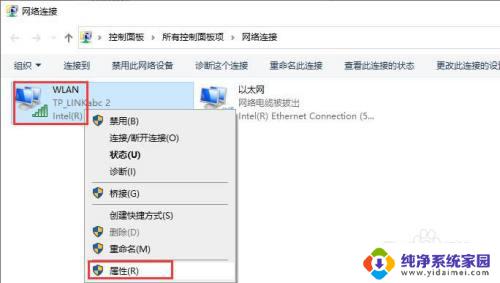
5.打开WLAN属性窗口,找到Internet协议版本4。双击该项,或者选中该项,点击下面的“属性”按钮。
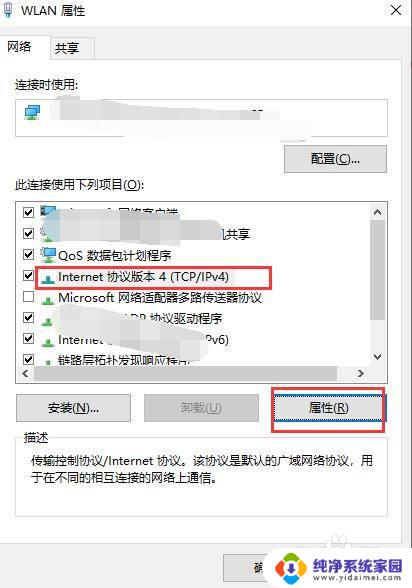
6.弹出Internet 协议版本4(tcp/ipv4)属性窗口,可以查看当前的IP地址和DNS服务器各项属性的设置情况。
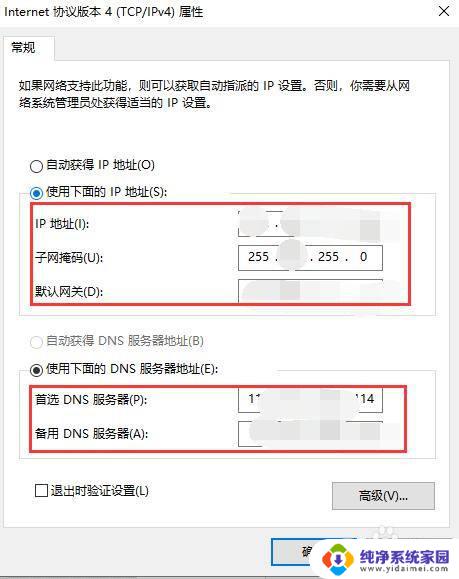
以上是关于win10internet协议的全部内容,如果您遇到同样的问题,请参照本文的方法来解决,希望本文能对您有所帮助。